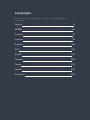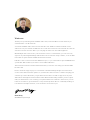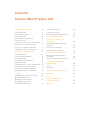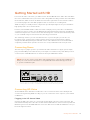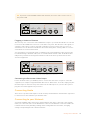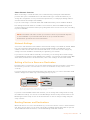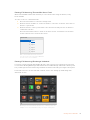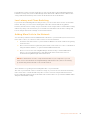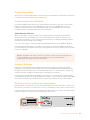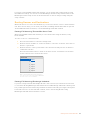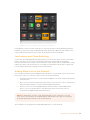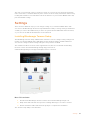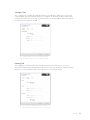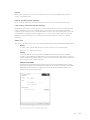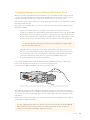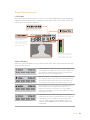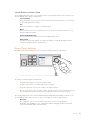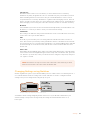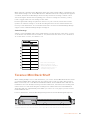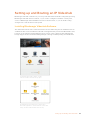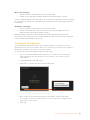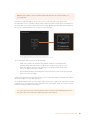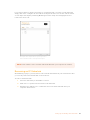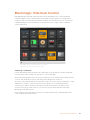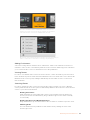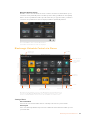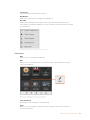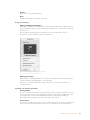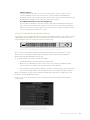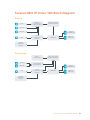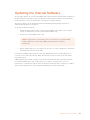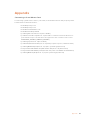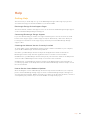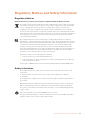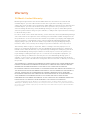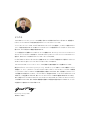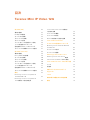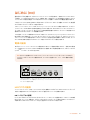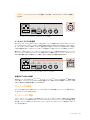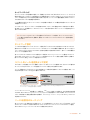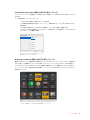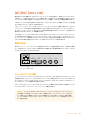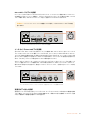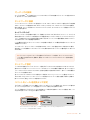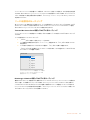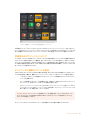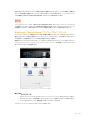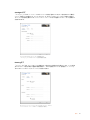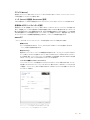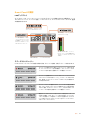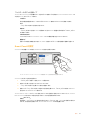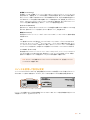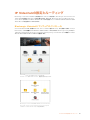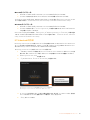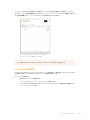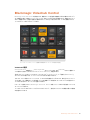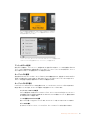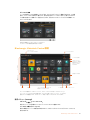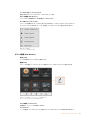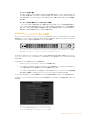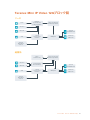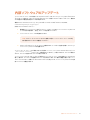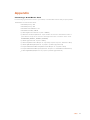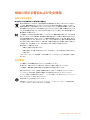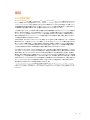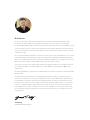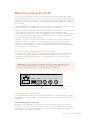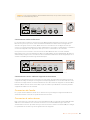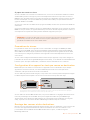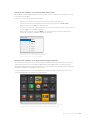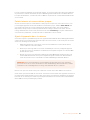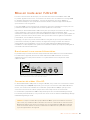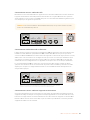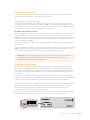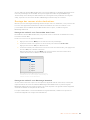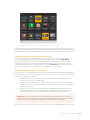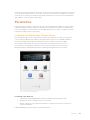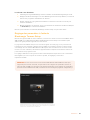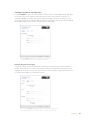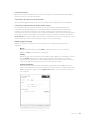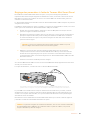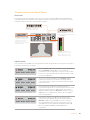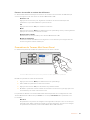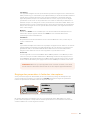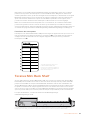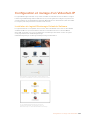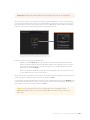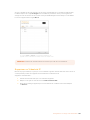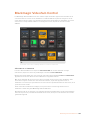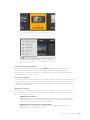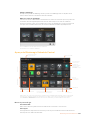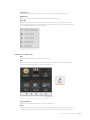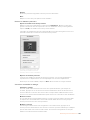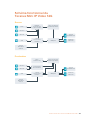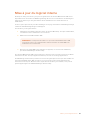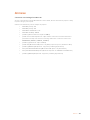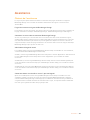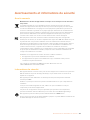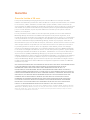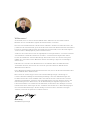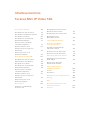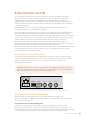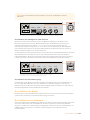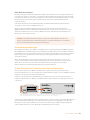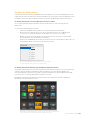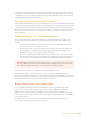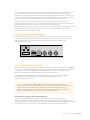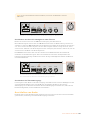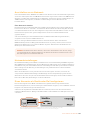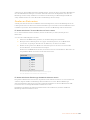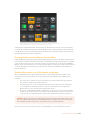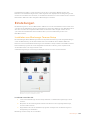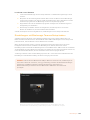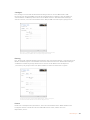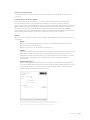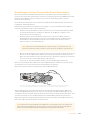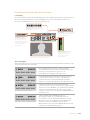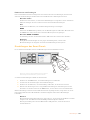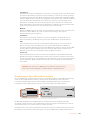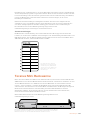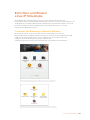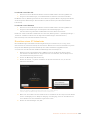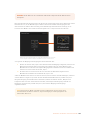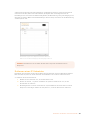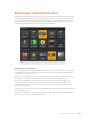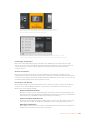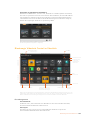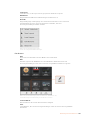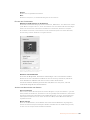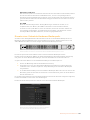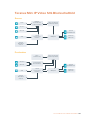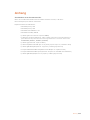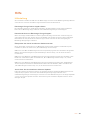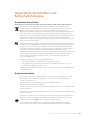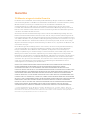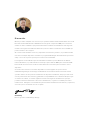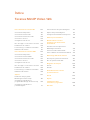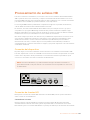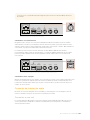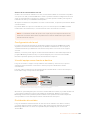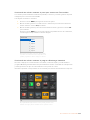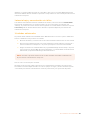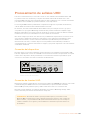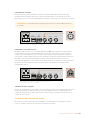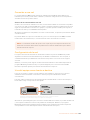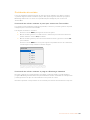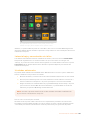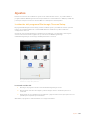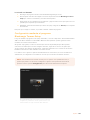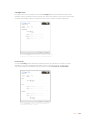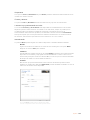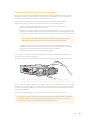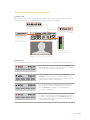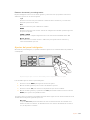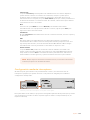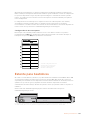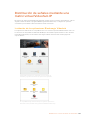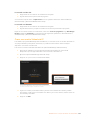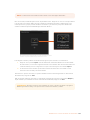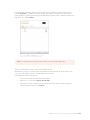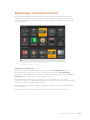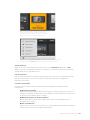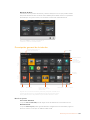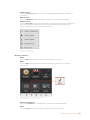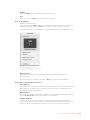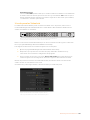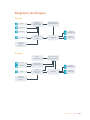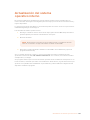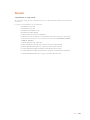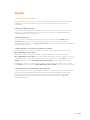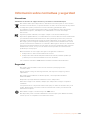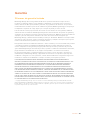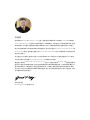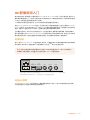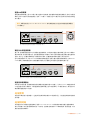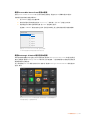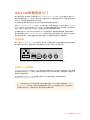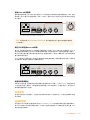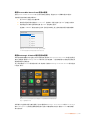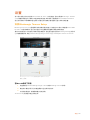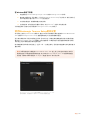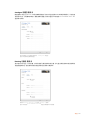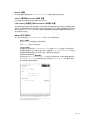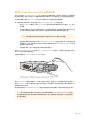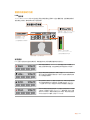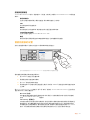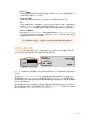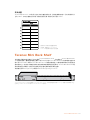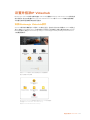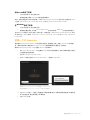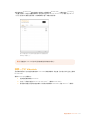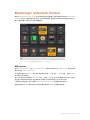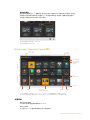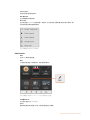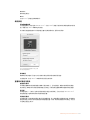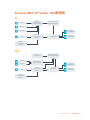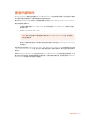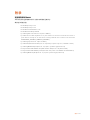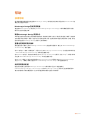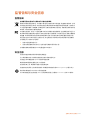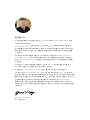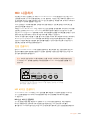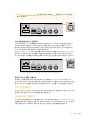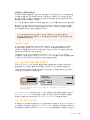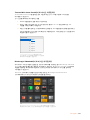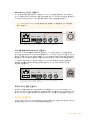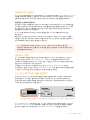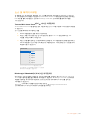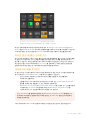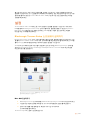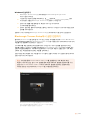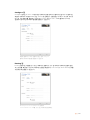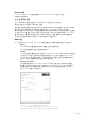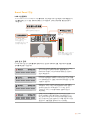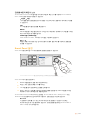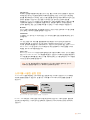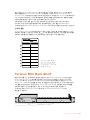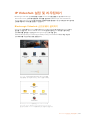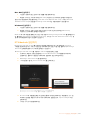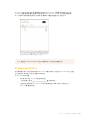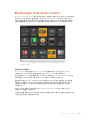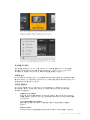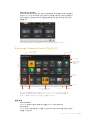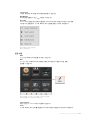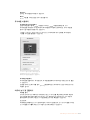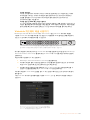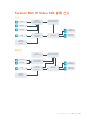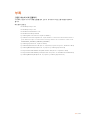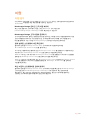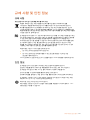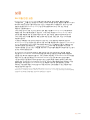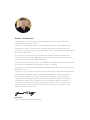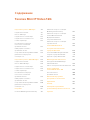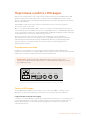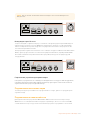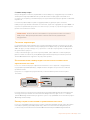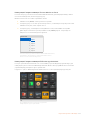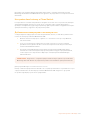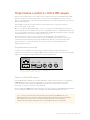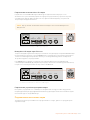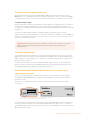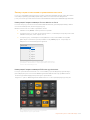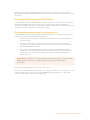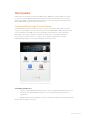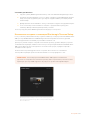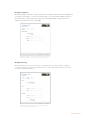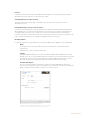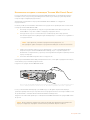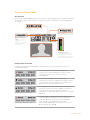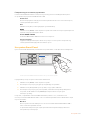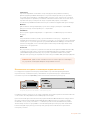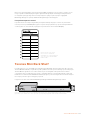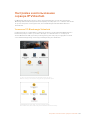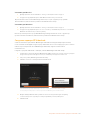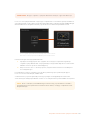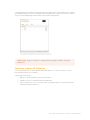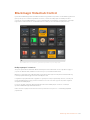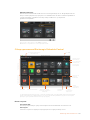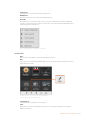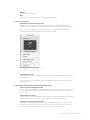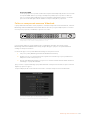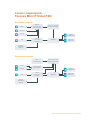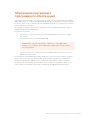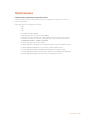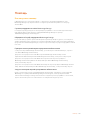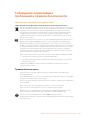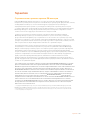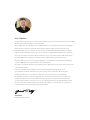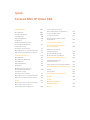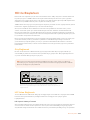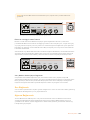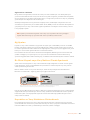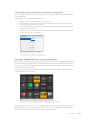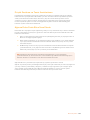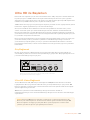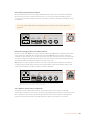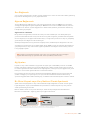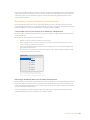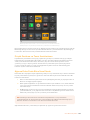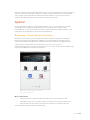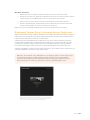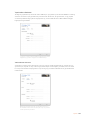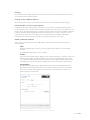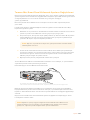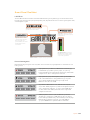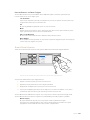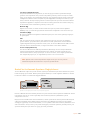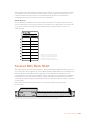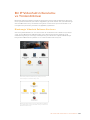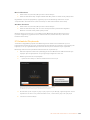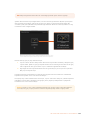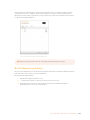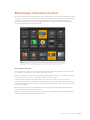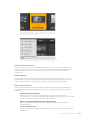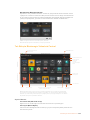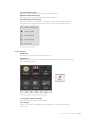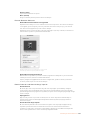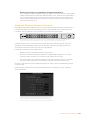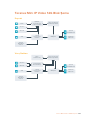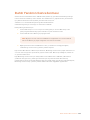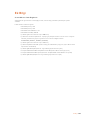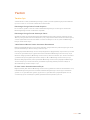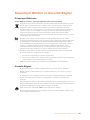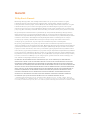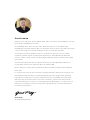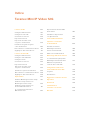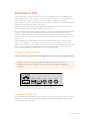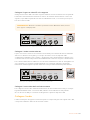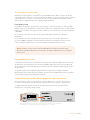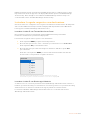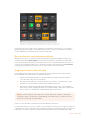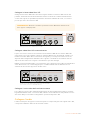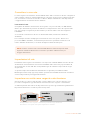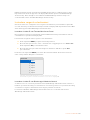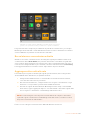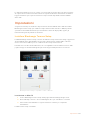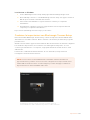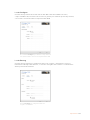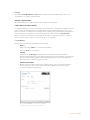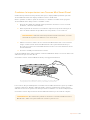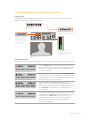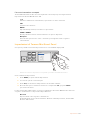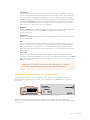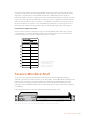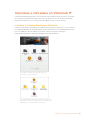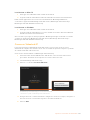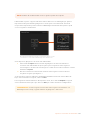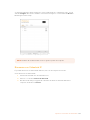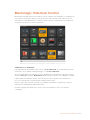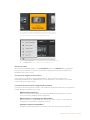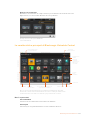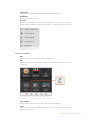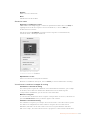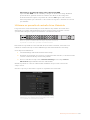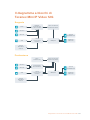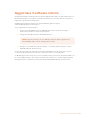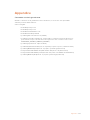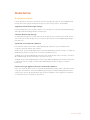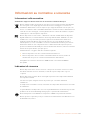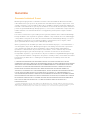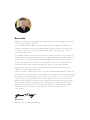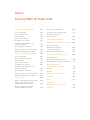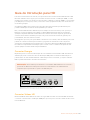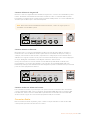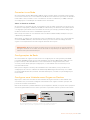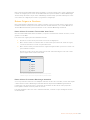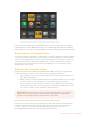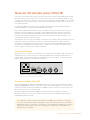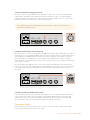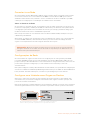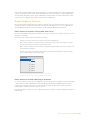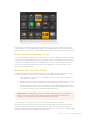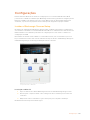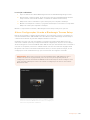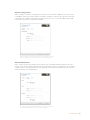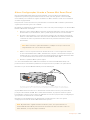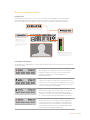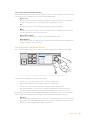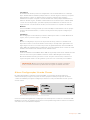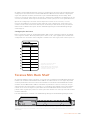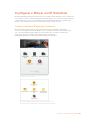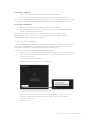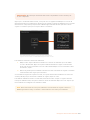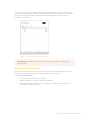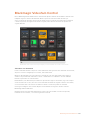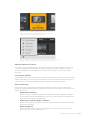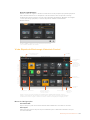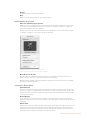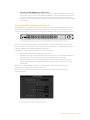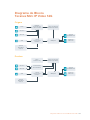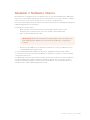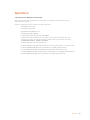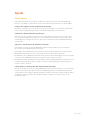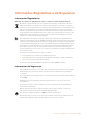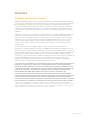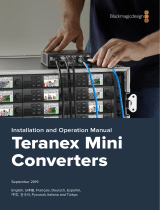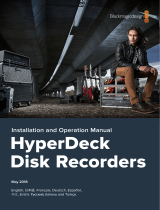Blackmagic Teranex Mini IP Video 12G Manuale utente
- Tipo
- Manuale utente
La pagina si sta caricando...
La pagina si sta caricando...
La pagina si sta caricando...
La pagina si sta caricando...
La pagina si sta caricando...
La pagina si sta caricando...
La pagina si sta caricando...
La pagina si sta caricando...
La pagina si sta caricando...
La pagina si sta caricando...
La pagina si sta caricando...
La pagina si sta caricando...
La pagina si sta caricando...
La pagina si sta caricando...
La pagina si sta caricando...
La pagina si sta caricando...
La pagina si sta caricando...
La pagina si sta caricando...
La pagina si sta caricando...
La pagina si sta caricando...
La pagina si sta caricando...
La pagina si sta caricando...
La pagina si sta caricando...
La pagina si sta caricando...
La pagina si sta caricando...
La pagina si sta caricando...
La pagina si sta caricando...
La pagina si sta caricando...
La pagina si sta caricando...
La pagina si sta caricando...
La pagina si sta caricando...
La pagina si sta caricando...
La pagina si sta caricando...
La pagina si sta caricando...
La pagina si sta caricando...
La pagina si sta caricando...
La pagina si sta caricando...
La pagina si sta caricando...
La pagina si sta caricando...
La pagina si sta caricando...
La pagina si sta caricando...
La pagina si sta caricando...
La pagina si sta caricando...
La pagina si sta caricando...
La pagina si sta caricando...
La pagina si sta caricando...
La pagina si sta caricando...
La pagina si sta caricando...
La pagina si sta caricando...
La pagina si sta caricando...
La pagina si sta caricando...
La pagina si sta caricando...
La pagina si sta caricando...
La pagina si sta caricando...
La pagina si sta caricando...
La pagina si sta caricando...
La pagina si sta caricando...
La pagina si sta caricando...
La pagina si sta caricando...
La pagina si sta caricando...
La pagina si sta caricando...
La pagina si sta caricando...
La pagina si sta caricando...
La pagina si sta caricando...
La pagina si sta caricando...
La pagina si sta caricando...
La pagina si sta caricando...
La pagina si sta caricando...
La pagina si sta caricando...
La pagina si sta caricando...
La pagina si sta caricando...
La pagina si sta caricando...
La pagina si sta caricando...
La pagina si sta caricando...
La pagina si sta caricando...
La pagina si sta caricando...
La pagina si sta caricando...
La pagina si sta caricando...
La pagina si sta caricando...
La pagina si sta caricando...
La pagina si sta caricando...
La pagina si sta caricando...
La pagina si sta caricando...
La pagina si sta caricando...
La pagina si sta caricando...
La pagina si sta caricando...
La pagina si sta caricando...
La pagina si sta caricando...
La pagina si sta caricando...
La pagina si sta caricando...
La pagina si sta caricando...
La pagina si sta caricando...
La pagina si sta caricando...
La pagina si sta caricando...
La pagina si sta caricando...
La pagina si sta caricando...
La pagina si sta caricando...
La pagina si sta caricando...
La pagina si sta caricando...
La pagina si sta caricando...
La pagina si sta caricando...
La pagina si sta caricando...
La pagina si sta caricando...
La pagina si sta caricando...
La pagina si sta caricando...
La pagina si sta caricando...
La pagina si sta caricando...
La pagina si sta caricando...
La pagina si sta caricando...
La pagina si sta caricando...
La pagina si sta caricando...
La pagina si sta caricando...
La pagina si sta caricando...
La pagina si sta caricando...
La pagina si sta caricando...
La pagina si sta caricando...
La pagina si sta caricando...
La pagina si sta caricando...
La pagina si sta caricando...
La pagina si sta caricando...
La pagina si sta caricando...
La pagina si sta caricando...
La pagina si sta caricando...
La pagina si sta caricando...
La pagina si sta caricando...
La pagina si sta caricando...
La pagina si sta caricando...
La pagina si sta caricando...
La pagina si sta caricando...
La pagina si sta caricando...
La pagina si sta caricando...
La pagina si sta caricando...
La pagina si sta caricando...
La pagina si sta caricando...
La pagina si sta caricando...
La pagina si sta caricando...
La pagina si sta caricando...
La pagina si sta caricando...
La pagina si sta caricando...
La pagina si sta caricando...
La pagina si sta caricando...
La pagina si sta caricando...
La pagina si sta caricando...
La pagina si sta caricando...
La pagina si sta caricando...
La pagina si sta caricando...
La pagina si sta caricando...
La pagina si sta caricando...
La pagina si sta caricando...
La pagina si sta caricando...
La pagina si sta caricando...
La pagina si sta caricando...
La pagina si sta caricando...
La pagina si sta caricando...
La pagina si sta caricando...
La pagina si sta caricando...
La pagina si sta caricando...
La pagina si sta caricando...
La pagina si sta caricando...
La pagina si sta caricando...
La pagina si sta caricando...
La pagina si sta caricando...
La pagina si sta caricando...
La pagina si sta caricando...
La pagina si sta caricando...
La pagina si sta caricando...
La pagina si sta caricando...
La pagina si sta caricando...
La pagina si sta caricando...
La pagina si sta caricando...
La pagina si sta caricando...
La pagina si sta caricando...
La pagina si sta caricando...
La pagina si sta caricando...
La pagina si sta caricando...
La pagina si sta caricando...
La pagina si sta caricando...
La pagina si sta caricando...
La pagina si sta caricando...
La pagina si sta caricando...
La pagina si sta caricando...
La pagina si sta caricando...
La pagina si sta caricando...
La pagina si sta caricando...
La pagina si sta caricando...
La pagina si sta caricando...
La pagina si sta caricando...
La pagina si sta caricando...
La pagina si sta caricando...
La pagina si sta caricando...
La pagina si sta caricando...
La pagina si sta caricando...
La pagina si sta caricando...
La pagina si sta caricando...
La pagina si sta caricando...
La pagina si sta caricando...
La pagina si sta caricando...
La pagina si sta caricando...
La pagina si sta caricando...
La pagina si sta caricando...
La pagina si sta caricando...
La pagina si sta caricando...
La pagina si sta caricando...
La pagina si sta caricando...
La pagina si sta caricando...
La pagina si sta caricando...
La pagina si sta caricando...
La pagina si sta caricando...
La pagina si sta caricando...
La pagina si sta caricando...
La pagina si sta caricando...
La pagina si sta caricando...
La pagina si sta caricando...
La pagina si sta caricando...
La pagina si sta caricando...
La pagina si sta caricando...
La pagina si sta caricando...
La pagina si sta caricando...
La pagina si sta caricando...
La pagina si sta caricando...
La pagina si sta caricando...
La pagina si sta caricando...
La pagina si sta caricando...
La pagina si sta caricando...
La pagina si sta caricando...
La pagina si sta caricando...
La pagina si sta caricando...
La pagina si sta caricando...
La pagina si sta caricando...
La pagina si sta caricando...
La pagina si sta caricando...
La pagina si sta caricando...
La pagina si sta caricando...
La pagina si sta caricando...
La pagina si sta caricando...
La pagina si sta caricando...
La pagina si sta caricando...
La pagina si sta caricando...
La pagina si sta caricando...
La pagina si sta caricando...
La pagina si sta caricando...
La pagina si sta caricando...
La pagina si sta caricando...
La pagina si sta caricando...
La pagina si sta caricando...
La pagina si sta caricando...
La pagina si sta caricando...
La pagina si sta caricando...
La pagina si sta caricando...
La pagina si sta caricando...
La pagina si sta caricando...
La pagina si sta caricando...
La pagina si sta caricando...
La pagina si sta caricando...
La pagina si sta caricando...
La pagina si sta caricando...
La pagina si sta caricando...
La pagina si sta caricando...
La pagina si sta caricando...
La pagina si sta caricando...
La pagina si sta caricando...
La pagina si sta caricando...
La pagina si sta caricando...
La pagina si sta caricando...
La pagina si sta caricando...
La pagina si sta caricando...
La pagina si sta caricando...
La pagina si sta caricando...
La pagina si sta caricando...
La pagina si sta caricando...
La pagina si sta caricando...
La pagina si sta caricando...
La pagina si sta caricando...
La pagina si sta caricando...
La pagina si sta caricando...
La pagina si sta caricando...
La pagina si sta caricando...
La pagina si sta caricando...
La pagina si sta caricando...
La pagina si sta caricando...
La pagina si sta caricando...
La pagina si sta caricando...
La pagina si sta caricando...
La pagina si sta caricando...
La pagina si sta caricando...
La pagina si sta caricando...
La pagina si sta caricando...
La pagina si sta caricando...
La pagina si sta caricando...
La pagina si sta caricando...
La pagina si sta caricando...
La pagina si sta caricando...
La pagina si sta caricando...
La pagina si sta caricando...
La pagina si sta caricando...
La pagina si sta caricando...
La pagina si sta caricando...
La pagina si sta caricando...
La pagina si sta caricando...
La pagina si sta caricando...
La pagina si sta caricando...
La pagina si sta caricando...
La pagina si sta caricando...
La pagina si sta caricando...
La pagina si sta caricando...
La pagina si sta caricando...
La pagina si sta caricando...
La pagina si sta caricando...
La pagina si sta caricando...
La pagina si sta caricando...
La pagina si sta caricando...
La pagina si sta caricando...
La pagina si sta caricando...
La pagina si sta caricando...
La pagina si sta caricando...
La pagina si sta caricando...
La pagina si sta caricando...
La pagina si sta caricando...
La pagina si sta caricando...
La pagina si sta caricando...
La pagina si sta caricando...
La pagina si sta caricando...
La pagina si sta caricando...
La pagina si sta caricando...
La pagina si sta caricando...
La pagina si sta caricando...
La pagina si sta caricando...
La pagina si sta caricando...
La pagina si sta caricando...
La pagina si sta caricando...
La pagina si sta caricando...
La pagina si sta caricando...
La pagina si sta caricando...
La pagina si sta caricando...
La pagina si sta caricando...
La pagina si sta caricando...
La pagina si sta caricando...
La pagina si sta caricando...
La pagina si sta caricando...
La pagina si sta caricando...
La pagina si sta caricando...

Gentile utente
Grazie per aver acquistato Teranex Mini IP Video 12G, il convertitore Teranex Mini che consente
l'invio di video SDI all'interno di reti IP.
Teranex Mini IP Video 12G converte il video SDI in dati compressi con standard TICO,
distribuibili in rete tramite ethernet. Una seconda unità connessa alla rete decodifica questi dati
e li riconverte in SDI, consentendo di utilizzare il video con altri dispositivi SDI.
Connettendo più unità in qualità di sorgente o destinazione alla stessa rete, è possibile
instradare qualsiasi segnale a qualsiasi unità sfruttando i software Blackmagic Videohub
Control o Teranex Setup, oppure i menù del display LCD del pannello opzionale Teranex Mini
Smart Panel.
Connetti video HD usando la porta ethernet da 1G, oppure video Ultra HD installando un
modulo SFP per fibra ottica opzionale nella porta ethernet 10G.
Questo manuale contiene tutte le informazioni utili per installare e utilizzare Teranex Mini IP
Video 12G.
La versione più recente di questo manuale e gli aggiornamenti software del convertitore sono
disponibili alla pagina di supporto www.blackmagicdesign.com/it. È importante aggiornare
regolarmente il software per ottenere le ultime funzioni e la compatibilità con tutti i formati
SDI di prossima generazione. Una volta scaricato il software, registra i tuoi dati personali o
seguici su Twitter per stare al passo con gli aggiornamenti. Blackmagic è in costante stato di
innovazione. Ti invitiamo a lasciare i tuoi preziosi suggerimenti per consentirci di migliorare
prestazioni e funzionalità.
Grant Petty
AD di Blackmagic Design

Indice
Teranex Mini IP Video 12G
Lavorare in HD 347
Collegare l'alimentazione 347
Collegare il video HD 347
Connettersi a una rete 349
Impostazioni di rete 349
Impostare una unità come
sorgente o destinazione 349
Instradare il segnale sorgente
a una destinazione 350
Bassa latenza e commutazione diretta 351
Aggiungere altre unità alla rete 351
Lavorare in Ultra HD 352
Collegare l'alimentazione 352
Collegare video Ultra HD 352
Collegare l'audio 353
Connettersi a una rete 354
Impostazioni di rete 354
Impostare una unità come
sorgente o destinazione 354
Instradare sorgenti e destinazioni 355
Bassa latenza e commutazione diretta 356
Aggiungere altre unità alla rete 356
Impostazioni 357
Installare Blackmagic Teranex Setup 357
Cambiare le impostazioni con
Blackmagic Teranex Setup 358
Cambiare le impostazioni con
Teranex Mini Smart Panel 361
Le caratteristiche di Teranex
Mini Smart Panel 362
Impostazioni di Teranex Mini
Smart Panel 363
Cambiare le impostazioni
congli interruttori 364
Teranex Mini Rack Shelf 365
Impostare e instradare
unVideohub IP 366
Installare il software
Blackmagic Videohub 366
Creare un Videohub IP 367
Rimuovere un Videohub IP 369
Blackmagic Videohub Control 370
Le caratteristiche principali di
Blackmagic Videohub Control 372
Utilizzare un pannello di
controllo fisico Videohub 375
Il diagramma a blocchi di
Teranex Mini IP Video 12G 376
Sorgente 376
Destinazione 376
Aggiornare il software interno 377
Appendice 378
Assistenza 379
Informazioni su
normativeesicurezza 380
Garanzia 381

Lavorare in HD
Per instaurare una connessione IP di base è necessario installare due Teranex Mini IP Video
12G. Una unità opererà come sorgente, convertendo il video in entrata con la compressione
TICO, e l'altra unità opererà come destinazione, ricevendo il segnale video TICO e
riconvertendolo in SDI. Il segnale risultante si potrà dunque connettere alla strumentazione SDI
desiderata, per esempio un monitor o un deck.
TICO è un tipo di compressione senza perdita appositamente progettata per consentire la
distribuzione di video di alta qualità all'interno di una rete IP.
Ma Teranex Mini IP Video 12G è più di un semplice convertitore sorgente/destinazione tramite
ethernet, e questo grazie al software Blackmagic Videohub Control. Il software trasforma
qualsiasi computer Windows o Mac OS in un server di routing per gestire la connessione tra
numerose unità, consentendo la configurazione di un grande router su misura, all'interno della
stessa rete.
Il suo vantaggio sta nella flessibilità di scegliere un router su misura in base alle necessità,
oppure di controllarlo con un pannello di controllo broadcast, un software o persino con le
soluzioni di automazione personalizzate progettate per i router Videohub di Blackmagic Design.
Questo sistema aggira il problema della gestione di installazioni complesse dei tradizionali
router in stile broadcast, pur garantendo le stesse prestazioni elevate.
Collegare l'alimentazione
Inizia collegando un cavo di alimentazione IEC standard a ciascuno degli appositi ingressi sul
retro dei due Teranex IP Video 12G. La spia LED sul pannello in dotazione si illuminerà di bianco.
Collega Blackmagic Teranex Mini IP Video 12G alla corrente inserendo
un cavo IEC standard nell'apposito ingresso sul retro dell'unità, oppure
tramite la porta ethernet 1G se l'interruttore di rete supporta PoE+
Collegare il video HD
Teranex Mini IP Video 12G riceve la fonte video HD connessa al suo ingresso SDI e ne converte
il segnale avvalendosi della compressione TICO, consentendo di distribuire il video in uscita
alla rete interna tramite ethernet.
NOTA Per alimentare i due Teranex IP Video 12G tramite ethernet puoi anche
connettere ciascuna porta 1G PoE+ sul retro a un interrutore ethernet compatibile
con PoE+.
1G
ETHERNET PoE+
10G
ETHERNET
SDI IN
SDI OUT
SDI OUT
1G
ETHERNET PoE+
10G
ETHERNET
SDI IN
SDI OUT
SDI OUT
347Lavorare in HD

Collegare l'ingresso video HD alla sorgente
Collega la fonte video HD a una unità sorgente tramite il connettore SDI sul retro del pannello.
L’unità rileva automaticamente il formato in entrata. A conferma del rilevamento corretto del
segnale, la spia LED sul pannello in dotazione si illumina di verde, così come la piccola spia a
lato del connettore SDI.
Collega la fonte video SDI all'ingresso SDI dell'unità sorgente
Collegare il video tramite ethernet
Il passo successivo consiste nel connettere l'uscita della porta ethernet 1G sul retro dell'unità
alla rete. La direzione del segnale, per esempio in entrata o in uscita, dipende dalla
configurazione dell'unità come sorgente o destinazione. Tutte le informazioni a riguardo sono
contenute nella sezione "Impostare Teranex Mini IP Video 12G come sorgente o destinazione".
Per connette l'unità alla rete utilizza un cavo ethernet standard Cat 5 o Cat 5e. Consigliamo un
cavo schermato, per esempio il Cat 6a S/FTP. Un cavo schermato impedisce l'eventuale
interferenza elettromagnetica quando l'unità si trova in prossimità di altri dispositivi elettrici.
Collega il video HD alle rete tramite il connettore ethernet 1G
Collegare l'uscita video dell'unità destinazione
Per collegare le uscite video dell'unità destinazione ad altra strumentazione SDI, per esempio
HyperDeck Disk Recorder o un monitor SDI, utilizza le uscite SDI sul retro del pannello.
Cisonodue uscite SDI per consentire il collegamento a più di un dispositivo SDI.
Collegare l'audio
L'audio non dispone di apposite connessioni perché è sempre integrato nel segnale video SDI,
e trasportato all'interno della rete in sincronia al video.
SUGGERIMENTO Quando è installato il pannello Teranex Mini Smart Panel, la fonte
video appare sul display LCD.
1G
ETHERNET PoE+
10G
ETHERNET
SDI IN
SDI OUT
SDI OUT
1G
ETHERNET PoE+
10G
ETHERNET
SDI IN
SDI OUT
SDI OUT
1G
ETHERNET PoE+
10G
ETHERNET
SDI IN
SDI OUT
SDI OUT
1G
ETHERNET PoE+
10G
ETHERNET
SDI IN
SDI OUT
SDI OUT
348Lavorare in HD

Connettersi a una rete
Entrambe le unità sorgente e destinazione Teranex Mini IP Video 12G si connettono alla rete
collegando il video tramite il connettore ethernet 1G. Questo connettore gestisce tutte le attività
legate alla rete, tra cui l'invio e la ricezione del video codificato TICO, il cambiamento delle
impostazioni, e l'aggiornamento del software interno dell'unità.
Interruttori di rete
Consigliamo di utilizzare un interruttore di rete gestito con protocollo PTP, con il sistema E2E
abilitato. Questo tipo di interruttore permette di cambiare la configurazione in base alla capacità
della rete, per esempio assegnando priorità al traffico per favorire il flusso dei dati e migliorare
l'affidabilità.
Se ti connetti a un interruttore di rete con funzionalità VLAN, assicurati che VLAN sia
disabilitata.
Puoi comunque decidere di impiegare un interruttore di rete non gestito. Tuttavia se il
protocollo IGMP è disabilitato, eventuali fonti presenti in rete potrebbero interferire con il
traffico dell'unità destinazione, eccedendo la larghezza di banda della sua porta.
Impostazioni di rete
Di default le unità sorgente e destinazione sono impostate su DHCP. DHCP consente alla rete
di identificare automaticamente ciascun Teranex Mini IP Video 12G con il proprio indirizzo IP,
sincronizzandolo al clock PTP. Dunque non avrai bisogno di cambiare le impostazioni di ogni
singola unità.
Se preferisci impostare l'indirizzo IP manualmente su ogni unità puoi utilizzare l'utilità
Blackmagic Teranex Setup oppure il pannello opzionale Teranex Mini Smart Panel. Consulta la
sezione "Impostazioni" per maggiori informazioni.
Impostare una unità come sorgente o destinazione
Ora che il video è connesso alle due unità, e queste ultime sono connesse alla rete, puoi
procedere configurando opportunamente ciascuna unità come sorgente o destinazione.
Se utilizzi il pannello frontale di base in dotazione basta posizionare opportunamente
l'interruttore 1 con la punta di una penna.
Configura l'unità come sorgente o destinazione posizionando opportunamente
l'interruttore 1 con la punta di una penna sul pannello in dotazione
NOTA Il numero dei flussi video IP instradabilli all'interno della rete dipende dalla
larghezza di banda dell'interruttore. Consulta le specifiche dell'interruttore per maggiori
informazioni.
IP Video 12G
1G
ETHERNET PoE+
10G
ETHERNET
SDI IN
SDI OUT
SDI OUT
349Lavorare in HD

Utilizza il pannello frontale opzionale Teranex Mini Smart Panel per cambiare questa e altre
impostazioni nei menù che appaiono sul display LCD. Un'altra opzione è l'utilità Blackmagic
Teranex Setup. Tutti i dettagli su come utilizzare l'utilità Blackmagic Teranex Setup sono
contenuti nella sezione "Installare Blackmagic Teranex Setup".
Instradare il segnale sorgente a una destinazione
Ora che le unità sono configurate come sorgente e destinazione instrada il video IP dalla prima
alla seconda. Utilizza il menù impostazioni sul display LCD del pannello Teranex Mini Smart
Panel oppure il software Blackmagic Videohub Control.
Instradare il video IP con Teranex Mini Smart Panel
Usa i pulsanti e la manopola del pannello Teranex Mini Smart Panel per instradare
il video IP e visualizzare le operazioni sul display LCD.
Per instradare il segnale di una sorgente a una destinazione:
1 Premi il pulsante MENU per aprire il menù impostazioni.
2 Ruota la manopola in senso orario o antiorario per selezionare la voce Source List.
Premi il pulsante SET per visualizzare la lista.
3 Ruota la manopola per selezionare l'ingresso desiderato dalla lista e premi SET
per confermare.
Premi due volte il pulsante MENU per tornare alla schermata iniziale. Ora la home
mostra il video corrispondente al segnale selezionato.
Il pannello Teranex Mini Smart Panel consente di instradare il segnale
di una unità sorgente a una unità destinazione con il comodo display LCD
Instradare il video IP con Blackmagic Videohub
Se alla tua rete sono connesse più unità di video IP, Blackmagic Videohub Control velocizza e
facilita le operazioni di routing. La sua interfaccia consente la gestione e le operazioni di routing
all’interno di reti con numerose unità IP da un singolo pannello di controllo virtuale.
Le istruzioni sull'utilizzo di Blackmagic Videohub Control sono contenute nella sezione
"Blackmagic Videohub Control".
Source List
1 Input 1
Input 2
Input 3
Input 4
Input 5
Input 6
2
3
4
5
6
350Lavorare in HD

Il pannello di controllo virtuale di Blackmagic Software Control consente la
gestione e le operazioni di routing con numerose sorgenti e destinazioni
Per gestire reti molto complesse puoi utilizzare un pannello di controllo fisico, per esempio
Blackmagic Smart Videohub o Videohub Master Control. Per tutte le informazioni consulta la
sezione "Utilizzare un pannello di controllo fisico Videohub".
Bassa latenza e commutazione diretta
Quando è necessario commutare in fase di routing dei segnali puoi abilitare la funzione di
commutazione diretta Clean Switch, che permette di instradare senza difetti i segnali dello
stesso formato. Questa funzione però introduce fino a due fotogrammi di ritardo nel video di
uscita. Per un routing immediato e privo di ritardo, seleziona una latenza bassa, Low Latency.
Per maggiori informazioni consulta la sezione “Impostazioni” di questo manuale.
Aggiungere altre unità alla rete
Per includere più sorgenti o instradare più segnali a più destinazioni, basta collegare altri
Teranex Mini IP Video 12G alla rete, in qualsiasi momento.
1 Collega l'unità all'alimentazione e connettila alla rete desiderata tramite ethernet,
comedescritto nella sezione precedente.
2 Una volta rilevata dalla rete, configura l'unità come sorgente o destinazione con gli
interruttori o con il pannello opzionale Teranex Mini Smart Panel.
3 Instrada un segnale all'unità utilizzando Blackmagic Teranex Setup o Teranex Mini
Smart Panel, oppure aggiungi un ingresso a un Videohub IP e instrada il segnale della
nuova sorgente o destinazione con Blackmagic Videohub Control.
È tutto su come installare e instradare video HD all'interno di una rete.
Le dimensioni della rete possono variare a seconda delle necessità. Una rete tipica è ingrado di
ospitare diverse unità e instradare tanti segnali ad altrettante destinazioni. Continua a leggere il
manuale per scoprire le funzioni e le impostazioni disponibili su Teranex Mini IP Video 12G.
NOTA Per tutti dettagli su come impostare un Videohub IP sul computer e instradare i
segnali di sorgenti e destinazioni con Blackmagic Videohub Control, consulta la sezione
"Impostare e instradare un Videohub IP".
351Lavorare in HD

Lavorare in Ultra HD
Per instaurare una connessione IP di base è necessario installare due Teranex Mini IP Video
12G. Una unità opererà come sorgente, convertendo il video in entrata con la compressione
TICO, e l'altra unità opererà come destinazione, ricevendo il segnale video TICO e
riconvertendolo in SDI. Il segnale risultante è dunque pronto per la connessione alla
strumentazione SDI desiderata, per esempio un monitor o un deck.
TICO è un tipo di compressione senza perdita appositamente progettata per consentire la
distribuzione di video di alta qualità all'interno di una rete IP.
Ma Teranex Mini IP Video 12G è più di un semplice convertitore sorgente/destinazione tramite
ethernet, e questo grazie al software Blackmagic Videohub Control. Il software trasforma
qualsiasi computer Windows o Mac OS in un server di routing per gestire la connessione tra
numerose unità, consentendo la configurazione di un grande router personalizzato.
Il suo vantaggio sta nella flessibilità di scegliere un router su misura in base alle necessità,
oppure di controllarlo con un pannello di controllo broadcast, un software o persino con le
soluzioni di automazione personalizzate progettate per i router Videohub di Blackmagic Design.
Questo sistema aggira il problema della gestione di installazioni complesse dei tradizionali
router in stile broadcast, pur garantendo le stesse prestazioni elevate.
Collegare l'alimentazione
Inizia connettendo il cavo di alimentazione di ciascuno dei due Teranex IP Video 12G.
L'indicatore LED sul pannello in dotazione si illuminerà di bianco.
Collega Blackmagic Teranex Mini IP Video 12G alla corrente inserendo
un cavo IEC standard nell'apposito ingresso sul retro dell'unità
Collegare video Ultra HD
Teranex Mini IP Video 12G supporta il 12G-SDI, ed è quindi compatibile con i formati video SDI
fino al 2160p60. Per inviare e ricevere video Ultra HD in rete è necessario installare un modulo
ethernet 10G opzionale in fibra ottica e connettersi alla rete tramite cavi monomodali in fibra
con connettori LC.
Il modulo ethernet 10G in fibra ottica è disponibile dai rivenditori Blackmagic Design. Visita la
pagina www.blackmagicdesign.com/it per ulteriori informazioni.
1G
ETHERNET PoE+
10G
ETHERNET
SDI IN
SDI OUT
SDI OUT
1G
ETHERNET PoE+
10G
ETHERNET
SDI IN
SDI OUT
SDI OUT
SUGGERIMENTO L'installazione di un modulo per fibra ottica nella porta ethernet 10G
disabilita la porta ethernet 1G e la comunicazione tra Teranex Mini IP Video 12G e la rete
è gestita unicamente dalla connessione ethernet 10G. Per comunicazione si intendono
tutte le attività legate alla rete, inclusi il cambiamento delle impostazioni e
l'aggiornamento del software interno.
352Lavorare in Ultra HD

Collegare la fonte video Ultra HD
Collega la fonte video Ultra HD a una unità sorgente tramite il connettore SDI sul retro del
pannello. L’unità rileverà automaticamente il formato in entrata. A conferma del rilevamento
corretto del segnale, la spia LED sul pannello in dotazione si illumina di verde, così come la
piccola spia a lato del connettore SDI.
Collega la fonte video SDI all'ingresso SDI
Collegare video Ultra HD tramite ethernet
Il passo successivo consiste nel connettere l'uscita ethernet 10G alla rete. Il video Ultra HD
viene inviato e ricevuto tramite il connettore ethernet 10G sul retro del pannello, quando vi si
installa un modulo SFP in fibra. La direzione del segnale, per esempio in entrata o in uscita,
dipende dalla configurazione dell'unità come sorgente o destinazione. Consulta la sezione
"Impostare una unità come sorgente o destinazione" per tutti i dettagli.
Utilizza cavi monomodali in fibra con connettori LC per connettere la porta alla rete tramite fibra
ottica. Questi cavi sono comuni doppini per lo scambio bidirezionale. Solitamente le reti
ethernet ad alta velocità supportano la fibra ottica.
Installa un modulo SFP in fibra nella porta ethernet 10G
per connettere il video Ultra HD alla rete
Collegare l'uscita video dell'unità destinazione
Per collegare le uscite video dell'unità destinazione ad altra strumentazione SDI, per esempio
HyperDeck Disk Recorder o un monitor SDI, utilizza le uscite SDI sul retro del pannello. Ci sono
due uscite SDI per consentire il collegamento a più di un dispositivo SDI.
Collegare l'audio
L'audio non dispone di apposite connessioni perché è sempre integrato nel segnale video SDI,
e trasportato all'interno della rete in sincronia al video.
SUGGERIMENTO Quando è installato il pannello Teranex Mini Smart Panel la fonte
video appare sul display LCD.
1G
ETHERNET PoE+
10G
ETHERNET
SDI IN
SDI OUT
SDI OUT
1G
ETHERNET PoE+
10G
ETHERNET
SDI IN
SDI OUT
SDI OUT
1G
ETHERNET PoE+
10G
ETHERNET
SDI IN
SDI OUT
SDI OUT
1G
ETHERNET PoE+
10G
ETHERNET
SDI IN
SDI OUT
SDI OUT
353Lavorare in Ultra HD

Connettersi a una rete
Le unità sorgente e destinazione Teranex Mini IP Video 12G si connettono alla rete collegando il
video tramite il connettore ethernet 10G. Questo connettore gestisce tutte le attività legate alla
rete, tra cui l'invio e la ricezione del video codificato TICO, il cambiamento delle impostazioni,
e l'aggiornamento del software interno dell'unità.
Interruttori di rete
Consigliamo di utilizzare un interruttore di rete gestito con protocollo PTP, con E2E abilitato.
Questo tipo di interruttore permette di cambiare la configurazione in base alla capacità della
rete, per esempio assegnando priorità al traffico per favorire il flusso dei dati e migliorare
l'affidabilità.
Se ti connetti a un interruttore di rete con funzionalità VLAN, assicurati che VLAN sia
disabilitata.
Puoi comunque decidere di impiegare un interruttore di rete non gestito. Tuttavia se il
protocollo IGMP è disabilitato, eventuali fonti presenti in rete potrebbero interferire con il
traffico dell'unità destinazione, eccedendo la larghezza di banda della porta.
Impostazioni di rete
Di default le unità sorgente e destinazione sono impostate su DHCP. DHCP consente alla rete
di identificare automaticamente ciascun Teranex Mini IP Video 12G con il proprio indirizzo IP,
sincronizzandolo al clock PTP. Non avrai quindi bisogno di cambiare le impostazioni di ogni
singola unità.
Se preferisci impostare l'indirizzo IP manualmente su ogni unità puoi utilizzare l'utilità
Blackmagic Teranex Setup oppure il pannello opzionale Teranex Mini Smart Panel. Consulta la
sezione "Impostazioni" per maggiori informazioni.
Impostare una unità come sorgente o destinazione
Ora che il video è connesso alle due unità, e queste ultime sono connesse alla rete, puoi
procedere configurando opportunamente ciascuna unità come sorgente o destinazione.
Se utilizzi il pannello in dotazione al dispositivo basta spostare opportunamente gli interruttori.
Riposiziona l'interruttore 1 usando la punta di una penna.
Configura l'unità come sorgente o destinazione posizionando opportunamente
l'interruttore 1 con la punta di una penna sul pannello in dotazione
NOTA Il numero dei flussi video IP instradabilli all'interno della rete dipende dalla
larghezza di banda dell'interruttore. Consulta le specifiche dell'interruttore per
maggiori informazioni.
IP Video 12G
1G
ETHERNET PoE+
10G
ETHERNET
SDI IN
SDI OUT
SDI OUT
354Lavorare in Ultra HD

Utilizza il pannello frontale opzionale Teranex Mini Smart Panel per cambiare questa e altre
impostazioni nei menù che appaiono sul display LCD. Un'altra opzione è l'utilità Blackmagic
Teranex Setup. Tutti i dettagli su come utilizzare l'utilità Blackmagic Teranex Setup sono
contenuti nella sezione "Installare Blackmagic Teranex Setup".
Instradare sorgenti e destinazioni
Ora che le unità sono configurate come sorgente e destinazione puoi instradare la prima alla
seconda. Per farlo puoi sfruttare il menù impostazioni sul display LCD del pannello Teranex Mini
Smart Panel oppure l'utilità Blackmagic Videohub Control.
Instradare il video IP con Teranex Mini Smart Panel
Usa i pulsanti e la manopola del pannello Teranex Mini Smart Panel per instradare il video IP
evisualizzare le operazioni sul display LCD.
Per instradare il segnale di una sorgente a una destinazione:
4 Premi il pulsante MENU per aprire il menù impostazioni.
5 Ruota la manopola in senso orario o antiorario fino a raggiungere la voce Source List.
Premi il pulsante SET per visualizzare la lista.
6 Ruota la manopola per selezionare l'ingresso desiderato dalla lista e premi SET
per confermare.
Premi due volte il pulsante MENU per tornare alla schermata iniziale. Ora la home mostra il
video corrispondente all'ingresso selezionato.
Il pannello Teranex Mini Smart Panel consente di instradare il segnale
di una unità sorgente a una unità destinazione con il comodo display LCD
Instradare il video IP con Blackmagic Videohub Control
Se alla tua rete sono connesse più unità di video IP, Blackmagic Videohub Control velocizza e
facilita le operazioni di routing. La sua interfaccia consente la gestione e le operazioni di routing
con numerose sorgenti e destinazioni da un singolo pannello di controllo.
Le istruzioni sull'utilizzo di Blackmagic Videohub Control sono contenute nella sezione
"Blackmagic Videohub Control".
Source List
1 Input 1
Input 2
Input 3
Input 4
Input 5
Input 6
2
3
4
5
6
355Lavorare in Ultra HD

Il pannello di controllo virtuale di Blackmagic Software Control consente la
gestione e le operazioni di routing con numerose sorgenti e destinazioni
Per gestire reti molto complesse puoi utilizzare un pannello di controllo fisico, per esempio
Blackmagic Smart Videohub o Videohub Master Control. Per tutte le informazioni consulta la
sezione "Utilizzare un pannello di controllo fisico Videohub".
Bassa latenza e commutazione diretta
Quando è necessario commutare in fase di routing dei segnali puoi abilitare la funzione di
commutazione diretta Clean Switch, che permette di instradare senza difetti i segnali dello
stesso formato. Questa funzione però introduce fino a due fotogrammi di ritardo nel video di
uscita. Per un routing immediato e privo di ritardo, seleziona una latenza bassa, Low Latency.
Per maggiori informazioni consulta la sezione “Impostazioni” di questo manuale..
Aggiungere altre unità alla rete
Per includere più sorgenti o instradare più segnali a più destinazioni, basta collegare altri
Teranex Mini IP Video 12G alla rete, in qualsiasi momento.
1 Collega l'unità all'alimentazione e connettila alla rete desiderata tramite ethernet,
come descritto nella sezione precedente.
2 Una volta rilevata dalla rete, configura l'unità come sorgente o destinazione con gli
interruttori o con il pannello opzionale Teranex Mini Smart Panel.
3 Instrada un segnale all'unità utilizzando Blackmagic Teranex Setup o Teranex Mini
Smart Panel, oppure aggiungi un ingresso a un Videohub IP e instrada il segnale della
nuova sorgente o destinazione con Blackmagic Videohub Control.
È tutto su come collegare e instradare video Ultra HD all'interno di una rete.
NOTA Per tutti dettagli su come impostare un Videohub IP sul computer e instradare i
segnali di sorgenti e destinazioni con Blackmagic Videohub Control, consulta la sezione
"Impostare e instradare un Videohub IP".
356Lavorare in Ultra HD

Le dimensioni della rete possono variare a seconda delle necessità. Una rete tipica è ingrado
di ospitare diverse unità e instradare numerosi segnali ad altrettante destinazioni. Continua a
leggere il manuale per scoprire le funzioni e le impostazioni disponibili su Teranex Mini IP
Video 12G.
Impostazioni
Scegli tra tre metodi per cambiare le impostazioni di Teranex Mini IP Video 12G. Usa l'utilità
Blackmagic Teranex Setup per cambiare le impostazioni tramite ethernet o USB, il pannello
opzionale Teranex Mini Smart Panel per visualizzare i menù sul display LCD, oppure gli
interruttori integrati sul pannello in dotazione.
Installare Blackmagic Teranex Setup
L'utilità Blackmagic Teranex Setup consente di cambiare le impostazioni di routing e aggiornare
Teranex Mini IP Video 12G all'ultima versione del software interno tramite USB o ethernet.
Conla connessione USB si possono cambiare anche le impostazioni di rete.
L'installer si trova nella scheda SD inclusa, ma è consigliabile scaricare l'ultima versione dalla
pagina di supporto www.blackmagicdesign.com/it/support/family/broadcast-converters.
Blackmagic Teranex Setup è compatibile con Mac e Windows
Installazione su Mac OS
1 Scarica Blackmagic Teranex Setup dalla pagina www.blackmagicdesign.com/it.
2 Estrai il file Zip scaricato e clicca sull'immagine disco per visualizzare i contenuti.
3 Clicca sull'icona dell'installer e segui le istruzioni a schermo per completare
l'installazione.
L'utilità Teranex Setup è installata.
357Impostazioni

Installazione su Windows
1 Scarica Blackmagic Teranex Setup dalla pagina www.blackmagicdesign.com/it.
2 Estrai il file Zip scaricato. La cartella Blackmagic Teranex Setup che appare contiene il
PDF di questo manuale e l'installer del software.
3 Clicca sull'icona dell'installer e segui le istruzioni a schermo per completare
l'installazione.
4 A installazione completata, un avviso suggerirà di riavviare il computer. Riavvia il
computer per completare l'installazione.
Dopo il riavvio, Blackmagic Teranex Setup è pronto all'uso.
Cambiare le impostazioni con Blackmagic Teranex Setup
Una volta installato Blackmagic Teranex Setup, connetti il computer al Teranex Mini IP Video
12G tramite un cavo USB o ethernet. Questo software è la soluzione più efficiente per gestire
più unità in rete.
Quando lanci il software appare la finestra iniziale. Qui selezioni l'unità che desideri configurare.
Per cambiare le impostazioni, clicca sull'icona sotto l'immagine del dispositivo. Se sono
connesse più unità alla rete o al computer, scegli quella desiderata usando le frecce ai lati
della finestra.
L'unità rende i cambiamenti effettivi all'istante. In caso di blackout, le impostazioni si
riconfigurano automaticamente al riavvio.
Usa Blackmagic Teranex Setup per aggiornare il software interno di
Teranex Mini IP Video 12G e cambiare le impostazioni con Mac o Windows
NOTA Se hai connesso Teranex Mini IP Video 12G tramite ethernet ma l'unità non
appare nella home, potrebbe essere necessario configurare le sue impostazioni di rete
tramite USB. Consulta la sezione "La tab Configure" per tutti i dettagli per cambiare le
impostazioni di rete di Teranex Mini IP Video 12G.
358Impostazioni

La tab Configure
Contiene le impostazioni di rete del video IP 12G. Qui selezioni tra DHCP e IP statico,
e imposti l'indirizzo IP, la maschera di sottorete e il gateway. Per cambiare queste impostazioni,
è necessario connettere l'unità al computer tramite USB.
Accedi alla tab Configure per cambiare le impostazioni di
rete quando l'unità è connessa al computer tramite USB
La tab Routing
Contiene le impostazioni per configurare l'unità come sorgente o destinazione, mostra le
informazioni sulle impostazioni di rete, e consente di scegliere bassa latenza o commutazione
diretta per l'unità destinazione.
Usa la tab Routing per configurare l'unità come
sorgente o destinazione
359Impostazioni

Device
Spunte le caselle Destination o Source per configurare Teranex Mini IP Video 12G come
destinazione o sorgente rispettivamente.
Source e Destination
Mostrano l'indirizzo IP e la porta delle unità sorgente e destinazione.
Low Latency e Clean Switch
Le unità destinazione si possono impostare su bassa latenza o commutazione diretta. La bassa
latenza riduce l'eventuale ritardo del segnale dalla sorgente alla destinazione a solo poche
linee, ma quando si commuta tra le fonti potrebbe causare una leggera interferenza durante la
risincronizzazione del segnale. Per evitare interferenze o difetti, seleziona Clean Switch.
Questa opzione evita l'insorgere di interferenze quando si commuta tra le fonti che hanno lo
stesso formato video, ma provoca una latenza di 1 o 2 fotogrammi.
La tab About
Assegna un nome all'unità e identifica ciascuna unità.
Device
Clicca nel campo Name e scrivi il nome desiderato.
Clicca su Save per confermare.
Identify
Spunta la casella Identify per identificare con un input visivo il Teranex Mini
IP Video 12G selezionato. La spia LED sul pannello in dotazione inizierà a lampeggiare.
In presenza del Teranex Mini Smart Panel, lampeggeranno i pulsanti del pannello.
Deseleziona la casella per spegnere le spie.
Software Information
Mostra la versione del software in uso sul dispositivo. Se la versione del software
interno dell'unità è più vecchia di quella fornita con Blackmagic Teranex Setup,
un avviso suggerirà di aggiornarla.
Accedi alla tab About per dare un nome all'unità,
e verificare la versione corrente del software
360Impostazioni

Cambiare le impostazioni con Teranex Mini Smart Panel
Cambia le impostazioni usando pulsanti, manopola, e display LCD del pannello opzionale
Teranex Mini Smart Panel. Il display visualizza le fonti e i livelli audio.
Questo pannello sostituisce quello in dotazione, e si installa con facilità senza spegnere
Teranex Mini IP Video 12G perché è sostituibile a caldo.
1 Estrai le due viti M3 da entrambi i lati del pannello in dotazione con un cacciavite
Pozidriv 2, e rimuovilo delicatamente.
2 Dietro il pannello in dotazione c'è un tubicino di plastica trasparente nell'angolo in
basso. Il tubicino illumina la spia LED di stato sul pannello, e non va rimosso.
3 Allinea il connettore situato sul retro del Teranex Mini Smart Panel con il connettore
attiguo sul lato frontale di Teranex Mini IP Video 12G e premi delicatamente per
bloccarlo in posizione. Il Teranex Mini Smart Panel deve ancorarsi saldamente al lato
frontale dell'unità.
4 Inserisci le viti M3 precedentemente estratte.
Se Teranex Mini IP Video 12G è installato sul Teranex Mini Rack Shelf, è necessario rimuoverlo
dalla mensola per accedere alle viti.
Consulta la sezione "Teranex Mini Rack Shelf" per maggiori informazioni.
Accompagna Teranex Mini Smart Panel con l'indice e il pollice allineati in
corrispondenza del connettore sul retro per installarlo correttamente
Per accedere alla porta USB quando è installato Teranex Mini Smart Panel, apri lo sportellino
gommato antipolvere. Quando utilizzi il pannello opzionale, gli interruttori sul lato frontale
dell'unità sono nascosti perché tutte le impostazioni si cambiano con i menù sul display LCD.
Consulta la sezione "Impostazioni di Teranex Mini Smart Panel" per le istruzioni complete.
SUGGERIMENTO Quando riattacchi il pannello frontale in dotazione, accertati
che il tubicino in plastica sia allineato con lo slot frontale.
1
2
SET
VIDEO
MENU
AUDIO
SUGGERIMENTO Usa il resistente pannello in dotazione se desideri installare Teranex
Mini IP Video 12G in zone particolarmente caotiche e piene di cavi.
361Impostazioni
La pagina si sta caricando...
La pagina si sta caricando...
La pagina si sta caricando...
La pagina si sta caricando...
La pagina si sta caricando...
La pagina si sta caricando...
La pagina si sta caricando...
La pagina si sta caricando...
La pagina si sta caricando...
La pagina si sta caricando...
La pagina si sta caricando...
La pagina si sta caricando...
La pagina si sta caricando...
La pagina si sta caricando...
La pagina si sta caricando...
La pagina si sta caricando...
La pagina si sta caricando...
La pagina si sta caricando...
La pagina si sta caricando...
La pagina si sta caricando...
La pagina si sta caricando...
La pagina si sta caricando...
La pagina si sta caricando...
La pagina si sta caricando...
La pagina si sta caricando...
La pagina si sta caricando...
La pagina si sta caricando...
La pagina si sta caricando...
La pagina si sta caricando...
La pagina si sta caricando...
La pagina si sta caricando...
La pagina si sta caricando...
La pagina si sta caricando...
La pagina si sta caricando...
La pagina si sta caricando...
La pagina si sta caricando...
La pagina si sta caricando...
La pagina si sta caricando...
La pagina si sta caricando...
La pagina si sta caricando...
La pagina si sta caricando...
La pagina si sta caricando...
La pagina si sta caricando...
La pagina si sta caricando...
La pagina si sta caricando...
La pagina si sta caricando...
La pagina si sta caricando...
La pagina si sta caricando...
La pagina si sta caricando...
La pagina si sta caricando...
La pagina si sta caricando...
La pagina si sta caricando...
La pagina si sta caricando...
La pagina si sta caricando...
La pagina si sta caricando...
La pagina si sta caricando...
La pagina si sta caricando...
La pagina si sta caricando...
-
 1
1
-
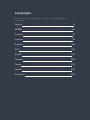 2
2
-
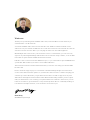 3
3
-
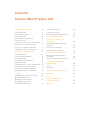 4
4
-
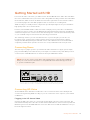 5
5
-
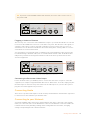 6
6
-
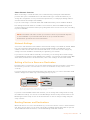 7
7
-
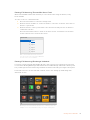 8
8
-
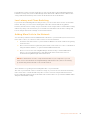 9
9
-
 10
10
-
 11
11
-
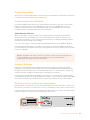 12
12
-
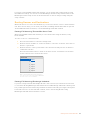 13
13
-
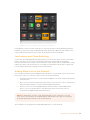 14
14
-
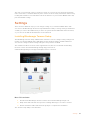 15
15
-
 16
16
-
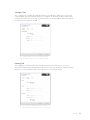 17
17
-
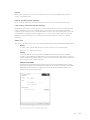 18
18
-
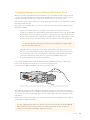 19
19
-
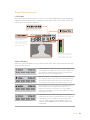 20
20
-
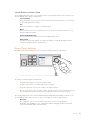 21
21
-
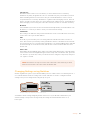 22
22
-
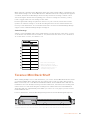 23
23
-
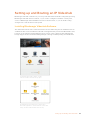 24
24
-
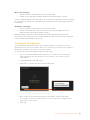 25
25
-
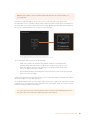 26
26
-
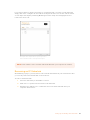 27
27
-
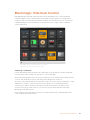 28
28
-
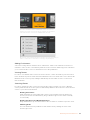 29
29
-
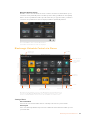 30
30
-
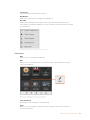 31
31
-
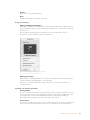 32
32
-
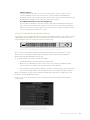 33
33
-
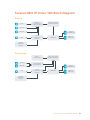 34
34
-
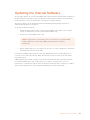 35
35
-
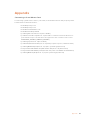 36
36
-
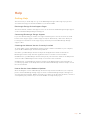 37
37
-
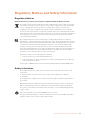 38
38
-
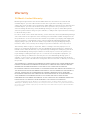 39
39
-
 40
40
-
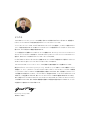 41
41
-
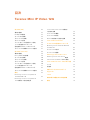 42
42
-
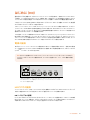 43
43
-
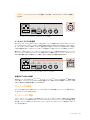 44
44
-
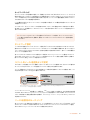 45
45
-
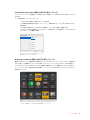 46
46
-
 47
47
-
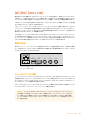 48
48
-
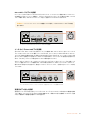 49
49
-
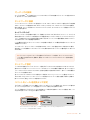 50
50
-
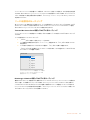 51
51
-
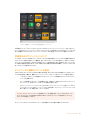 52
52
-
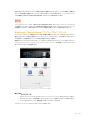 53
53
-
 54
54
-
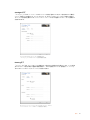 55
55
-
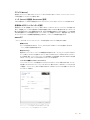 56
56
-
 57
57
-
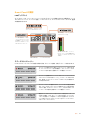 58
58
-
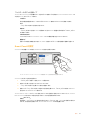 59
59
-
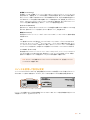 60
60
-
 61
61
-
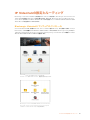 62
62
-
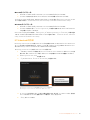 63
63
-
 64
64
-
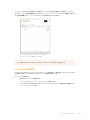 65
65
-
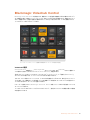 66
66
-
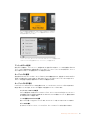 67
67
-
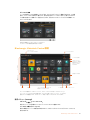 68
68
-
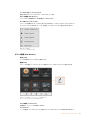 69
69
-
 70
70
-
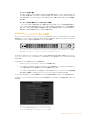 71
71
-
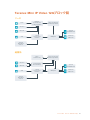 72
72
-
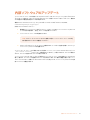 73
73
-
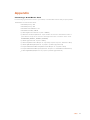 74
74
-
 75
75
-
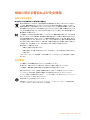 76
76
-
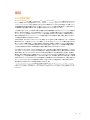 77
77
-
 78
78
-
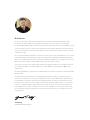 79
79
-
 80
80
-
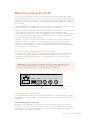 81
81
-
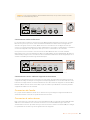 82
82
-
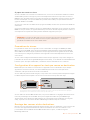 83
83
-
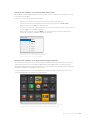 84
84
-
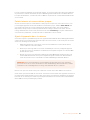 85
85
-
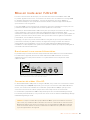 86
86
-
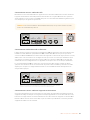 87
87
-
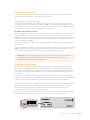 88
88
-
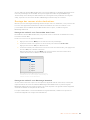 89
89
-
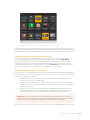 90
90
-
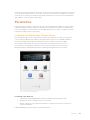 91
91
-
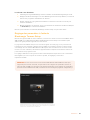 92
92
-
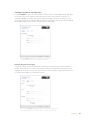 93
93
-
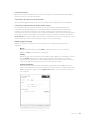 94
94
-
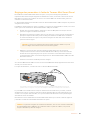 95
95
-
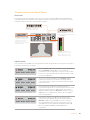 96
96
-
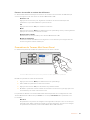 97
97
-
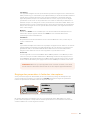 98
98
-
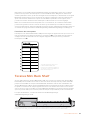 99
99
-
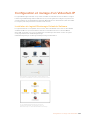 100
100
-
 101
101
-
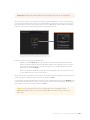 102
102
-
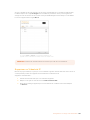 103
103
-
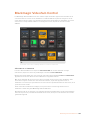 104
104
-
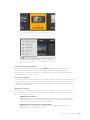 105
105
-
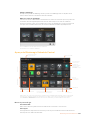 106
106
-
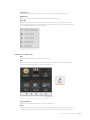 107
107
-
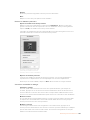 108
108
-
 109
109
-
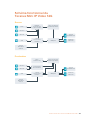 110
110
-
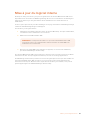 111
111
-
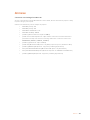 112
112
-
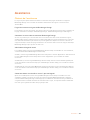 113
113
-
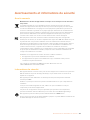 114
114
-
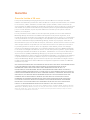 115
115
-
 116
116
-
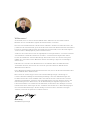 117
117
-
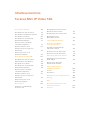 118
118
-
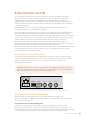 119
119
-
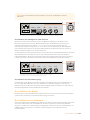 120
120
-
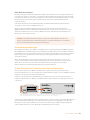 121
121
-
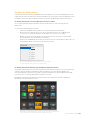 122
122
-
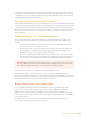 123
123
-
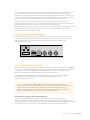 124
124
-
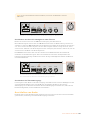 125
125
-
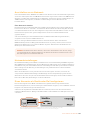 126
126
-
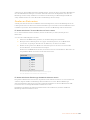 127
127
-
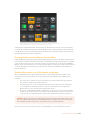 128
128
-
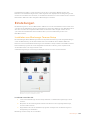 129
129
-
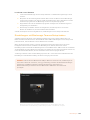 130
130
-
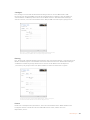 131
131
-
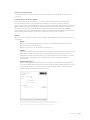 132
132
-
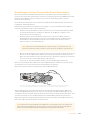 133
133
-
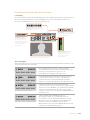 134
134
-
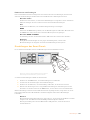 135
135
-
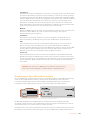 136
136
-
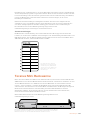 137
137
-
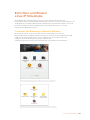 138
138
-
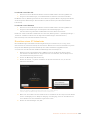 139
139
-
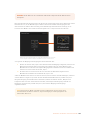 140
140
-
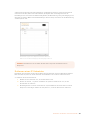 141
141
-
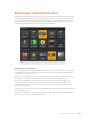 142
142
-
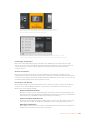 143
143
-
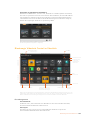 144
144
-
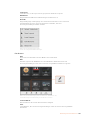 145
145
-
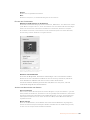 146
146
-
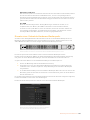 147
147
-
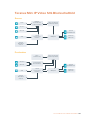 148
148
-
 149
149
-
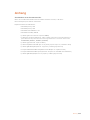 150
150
-
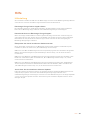 151
151
-
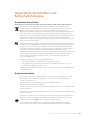 152
152
-
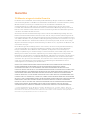 153
153
-
 154
154
-
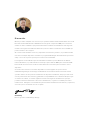 155
155
-
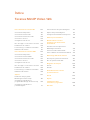 156
156
-
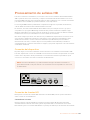 157
157
-
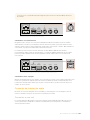 158
158
-
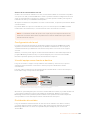 159
159
-
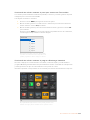 160
160
-
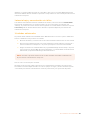 161
161
-
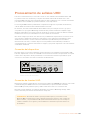 162
162
-
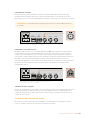 163
163
-
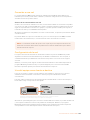 164
164
-
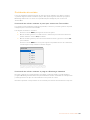 165
165
-
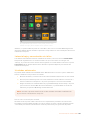 166
166
-
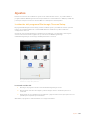 167
167
-
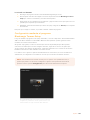 168
168
-
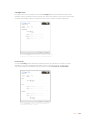 169
169
-
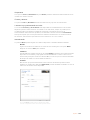 170
170
-
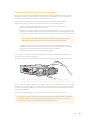 171
171
-
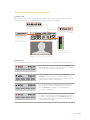 172
172
-
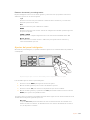 173
173
-
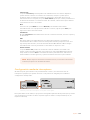 174
174
-
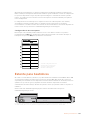 175
175
-
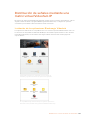 176
176
-
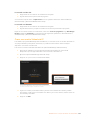 177
177
-
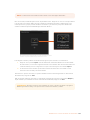 178
178
-
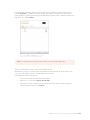 179
179
-
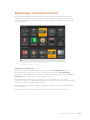 180
180
-
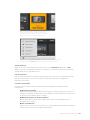 181
181
-
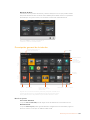 182
182
-
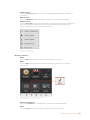 183
183
-
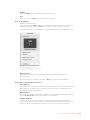 184
184
-
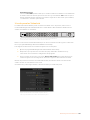 185
185
-
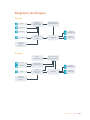 186
186
-
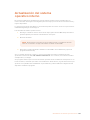 187
187
-
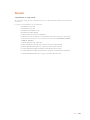 188
188
-
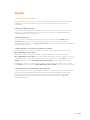 189
189
-
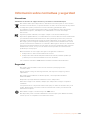 190
190
-
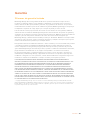 191
191
-
 192
192
-
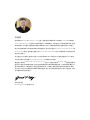 193
193
-
 194
194
-
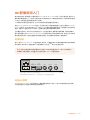 195
195
-
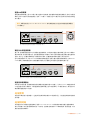 196
196
-
 197
197
-
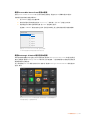 198
198
-
 199
199
-
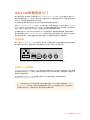 200
200
-
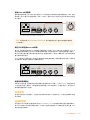 201
201
-
 202
202
-
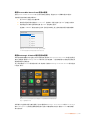 203
203
-
 204
204
-
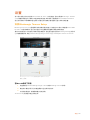 205
205
-
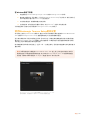 206
206
-
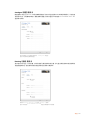 207
207
-
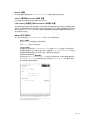 208
208
-
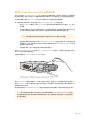 209
209
-
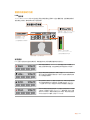 210
210
-
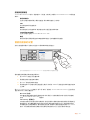 211
211
-
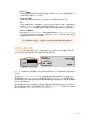 212
212
-
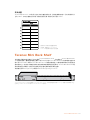 213
213
-
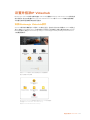 214
214
-
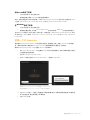 215
215
-
 216
216
-
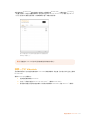 217
217
-
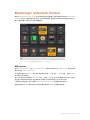 218
218
-
 219
219
-
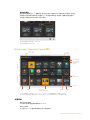 220
220
-
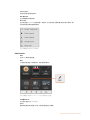 221
221
-
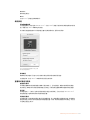 222
222
-
 223
223
-
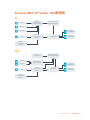 224
224
-
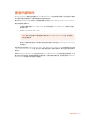 225
225
-
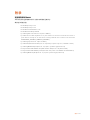 226
226
-
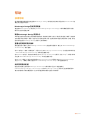 227
227
-
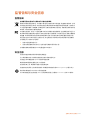 228
228
-
 229
229
-
 230
230
-
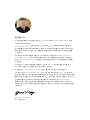 231
231
-
 232
232
-
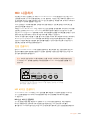 233
233
-
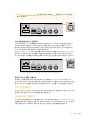 234
234
-
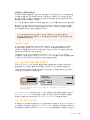 235
235
-
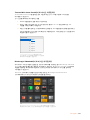 236
236
-
 237
237
-
 238
238
-
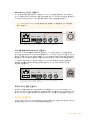 239
239
-
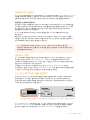 240
240
-
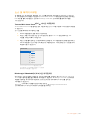 241
241
-
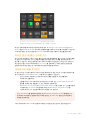 242
242
-
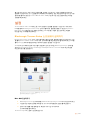 243
243
-
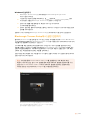 244
244
-
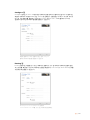 245
245
-
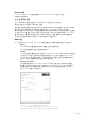 246
246
-
 247
247
-
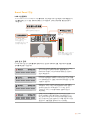 248
248
-
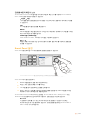 249
249
-
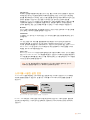 250
250
-
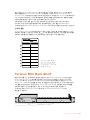 251
251
-
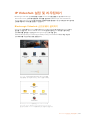 252
252
-
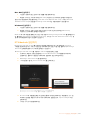 253
253
-
 254
254
-
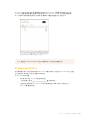 255
255
-
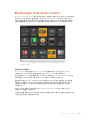 256
256
-
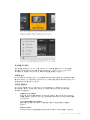 257
257
-
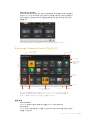 258
258
-
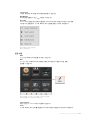 259
259
-
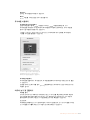 260
260
-
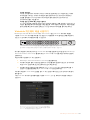 261
261
-
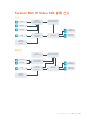 262
262
-
 263
263
-
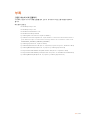 264
264
-
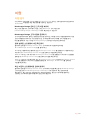 265
265
-
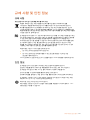 266
266
-
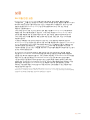 267
267
-
 268
268
-
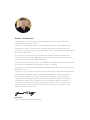 269
269
-
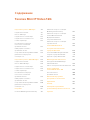 270
270
-
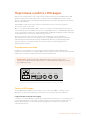 271
271
-
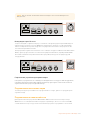 272
272
-
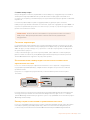 273
273
-
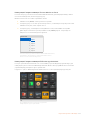 274
274
-
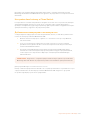 275
275
-
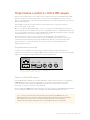 276
276
-
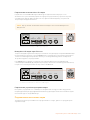 277
277
-
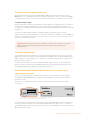 278
278
-
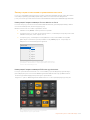 279
279
-
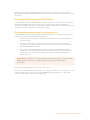 280
280
-
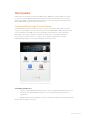 281
281
-
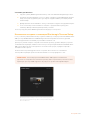 282
282
-
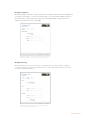 283
283
-
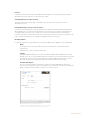 284
284
-
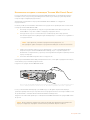 285
285
-
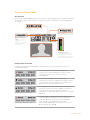 286
286
-
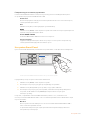 287
287
-
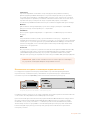 288
288
-
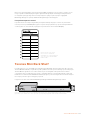 289
289
-
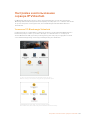 290
290
-
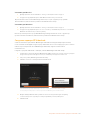 291
291
-
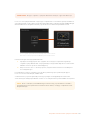 292
292
-
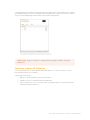 293
293
-
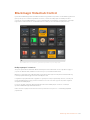 294
294
-
 295
295
-
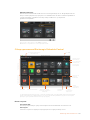 296
296
-
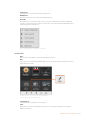 297
297
-
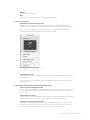 298
298
-
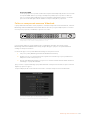 299
299
-
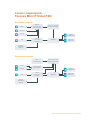 300
300
-
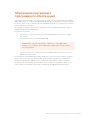 301
301
-
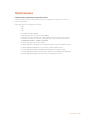 302
302
-
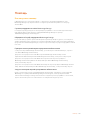 303
303
-
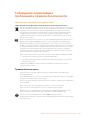 304
304
-
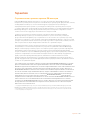 305
305
-
 306
306
-
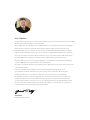 307
307
-
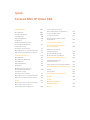 308
308
-
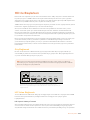 309
309
-
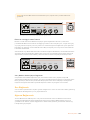 310
310
-
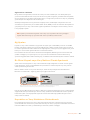 311
311
-
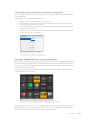 312
312
-
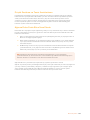 313
313
-
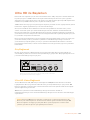 314
314
-
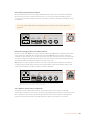 315
315
-
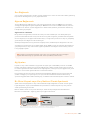 316
316
-
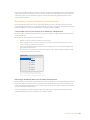 317
317
-
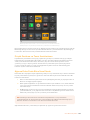 318
318
-
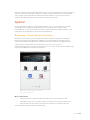 319
319
-
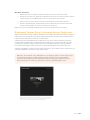 320
320
-
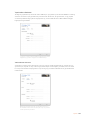 321
321
-
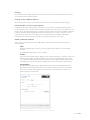 322
322
-
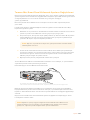 323
323
-
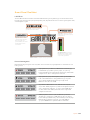 324
324
-
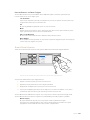 325
325
-
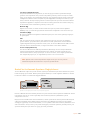 326
326
-
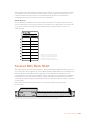 327
327
-
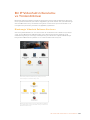 328
328
-
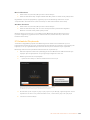 329
329
-
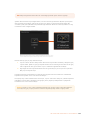 330
330
-
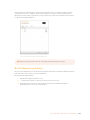 331
331
-
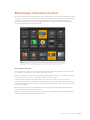 332
332
-
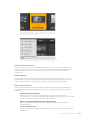 333
333
-
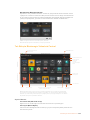 334
334
-
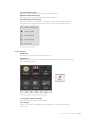 335
335
-
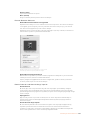 336
336
-
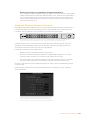 337
337
-
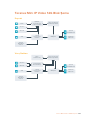 338
338
-
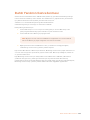 339
339
-
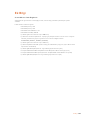 340
340
-
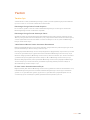 341
341
-
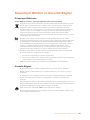 342
342
-
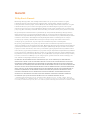 343
343
-
 344
344
-
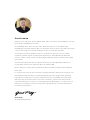 345
345
-
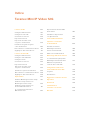 346
346
-
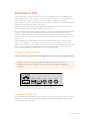 347
347
-
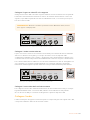 348
348
-
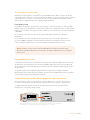 349
349
-
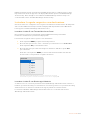 350
350
-
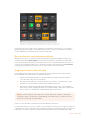 351
351
-
 352
352
-
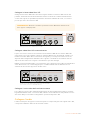 353
353
-
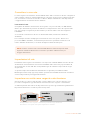 354
354
-
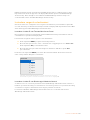 355
355
-
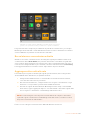 356
356
-
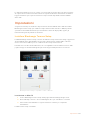 357
357
-
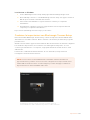 358
358
-
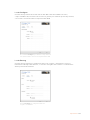 359
359
-
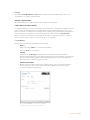 360
360
-
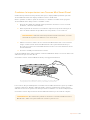 361
361
-
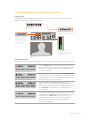 362
362
-
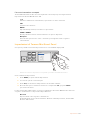 363
363
-
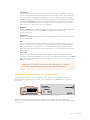 364
364
-
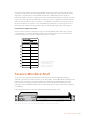 365
365
-
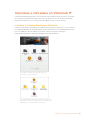 366
366
-
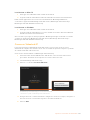 367
367
-
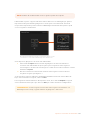 368
368
-
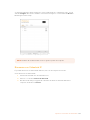 369
369
-
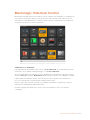 370
370
-
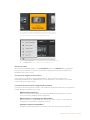 371
371
-
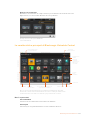 372
372
-
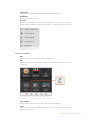 373
373
-
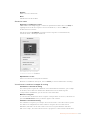 374
374
-
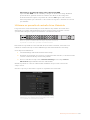 375
375
-
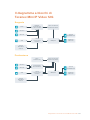 376
376
-
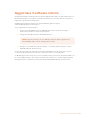 377
377
-
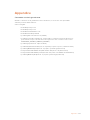 378
378
-
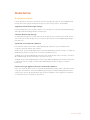 379
379
-
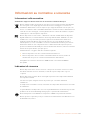 380
380
-
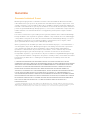 381
381
-
 382
382
-
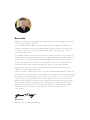 383
383
-
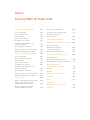 384
384
-
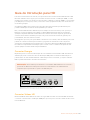 385
385
-
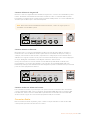 386
386
-
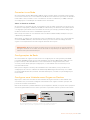 387
387
-
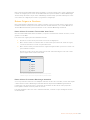 388
388
-
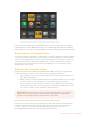 389
389
-
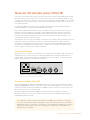 390
390
-
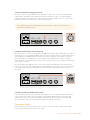 391
391
-
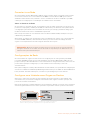 392
392
-
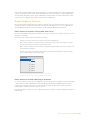 393
393
-
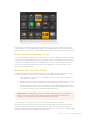 394
394
-
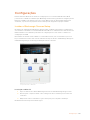 395
395
-
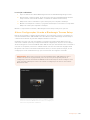 396
396
-
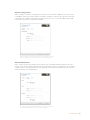 397
397
-
 398
398
-
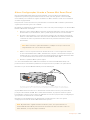 399
399
-
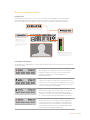 400
400
-
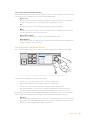 401
401
-
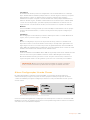 402
402
-
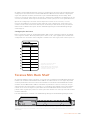 403
403
-
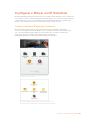 404
404
-
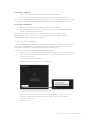 405
405
-
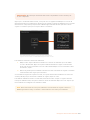 406
406
-
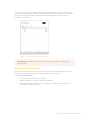 407
407
-
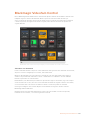 408
408
-
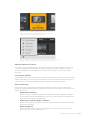 409
409
-
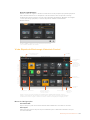 410
410
-
 411
411
-
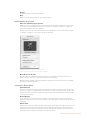 412
412
-
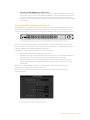 413
413
-
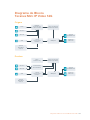 414
414
-
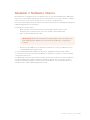 415
415
-
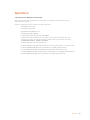 416
416
-
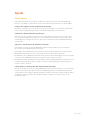 417
417
-
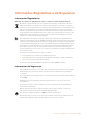 418
418
-
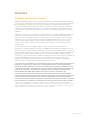 419
419
Blackmagic Teranex Mini IP Video 12G Manuale utente
- Tipo
- Manuale utente
in altre lingue
- English: Blackmagic Teranex Mini IP Video 12G User manual
- français: Blackmagic Teranex Mini IP Video 12G Manuel utilisateur
- español: Blackmagic Teranex Mini IP Video 12G Manual de usuario
- Deutsch: Blackmagic Teranex Mini IP Video 12G Benutzerhandbuch
- русский: Blackmagic Teranex Mini IP Video 12G Руководство пользователя
- português: Blackmagic Teranex Mini IP Video 12G Manual do usuário
- 日本語: Blackmagic Teranex Mini IP Video 12G ユーザーマニュアル
- Türkçe: Blackmagic Teranex Mini IP Video 12G Kullanım kılavuzu
Documenti correlati
-
Blackmagic MultiView Manuale utente
-
Blackmagic Videohub Hardware Control Manuale utente
-
Blackmagic Audio Monitor Manuale utente
-
Blackmagic Teranex Mini Manuale utente
-
Blackmagic Web Presenter HD Manuale utente
-
Blackmagic Desktop Video Manuale utente
-
Blackmagic MC BiDirectional SDI/HDMI Manuale utente
-
Blackmagic Desktop Video Manuale utente
-
Blackmagic 2110 IP Converter 3x3G Manuale utente
-
Blackmagic 2110 IP Converter 3x3G Manuale utente